如何制作薪酬制度模板
1、新建Word文档,选择文件另存为命令,点击浏览按钮,在弹出另存为的对话框时,选择模板文件保存的位置,并将文件保存为Word模板类型,单击保存按钮。
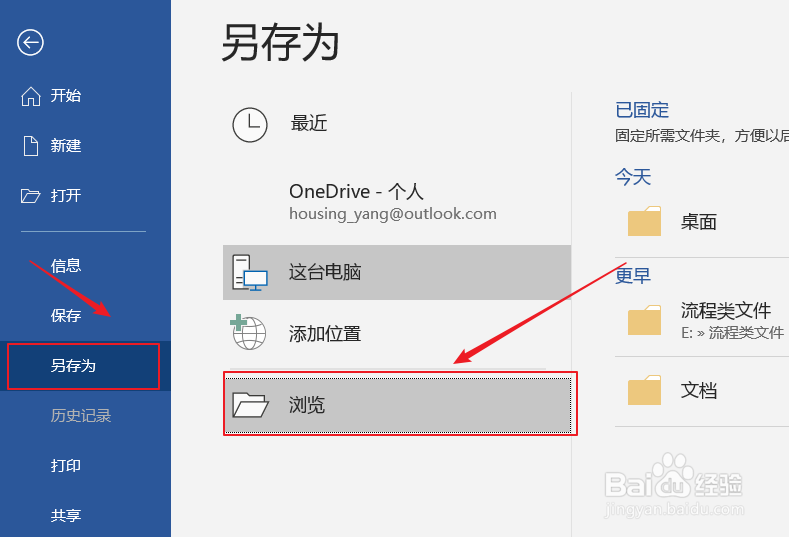

2、在模板的页面中输入标题文字,单击样式中的新建按钮。在弹出的对话框为样式命名,设置标题格式,设置标题颜色,单击确定。


3、同样的方法,设置一级标题,设置标题格式,设置标题颜色,单击确定。
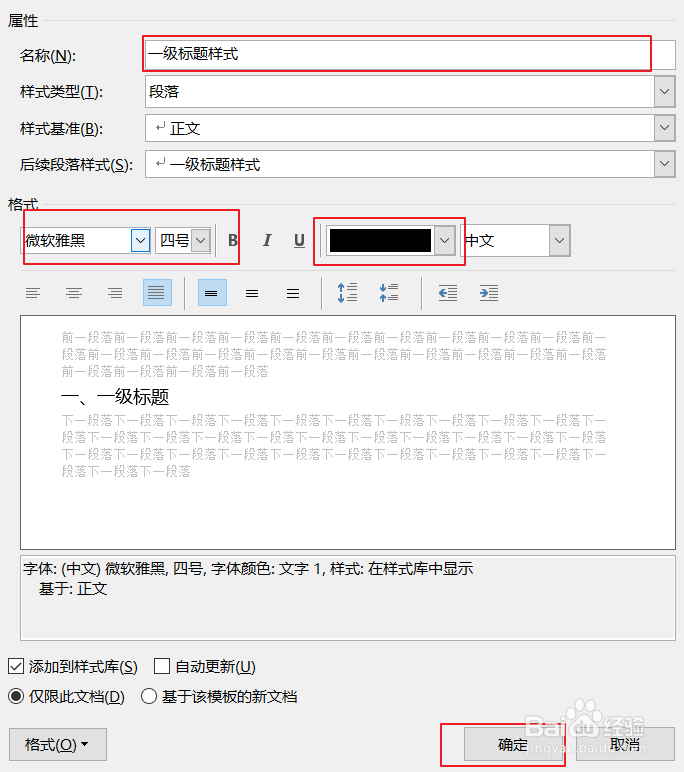
4、设置正文样式,在文档中输入正文,为正文正式命名,设置标题格式,设置标题颜色,单击格式下拉按钮,在弹出的菜单中选择段落命令。
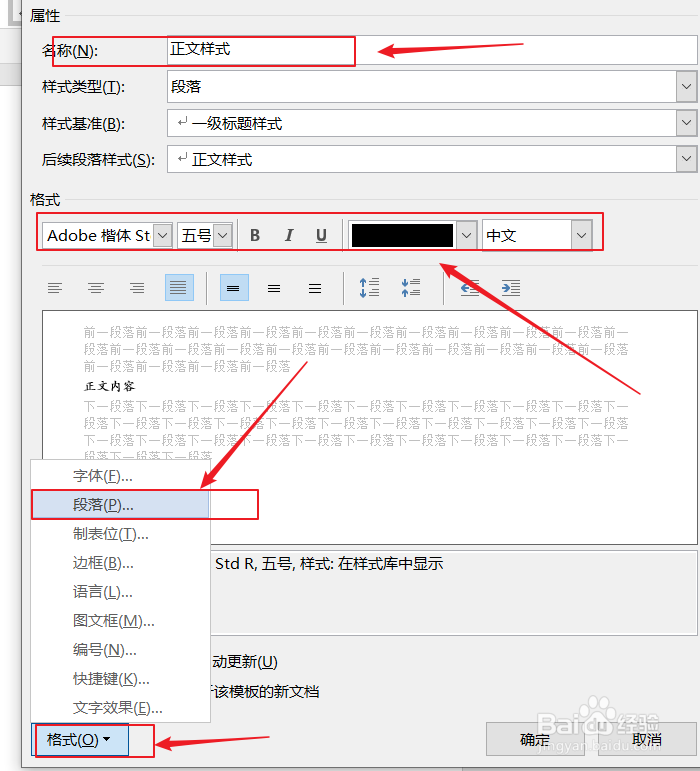
5、在弹出的段落对话框中,设置正文缩进格式及间距,单击确认按钮。
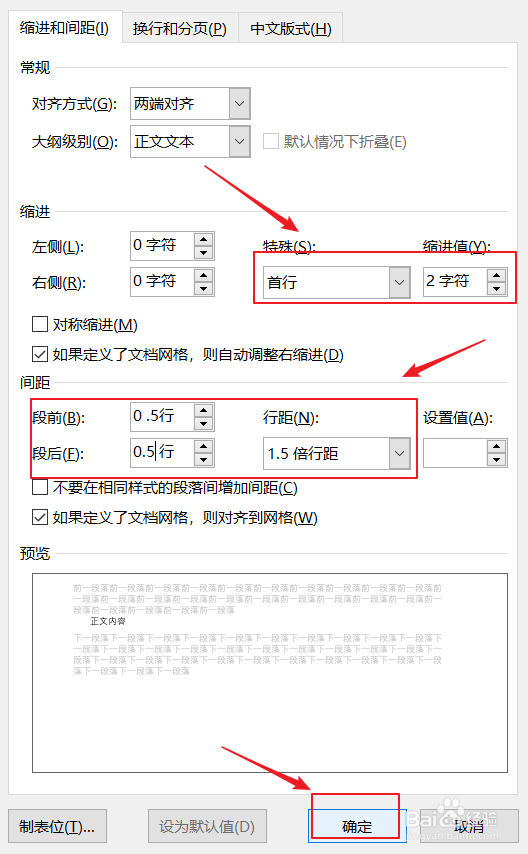
6、设置2级标题样式,在文档中输入2级标题文字,为其正式命名为2级标题样式,设置标题格式,设置标题颜色,单击格式下拉按钮,在弹出的菜单中选择段落命令。

7、在弹出的段落对话框中,设置标题缩进格式及间距,单击确认按钮。如图所示
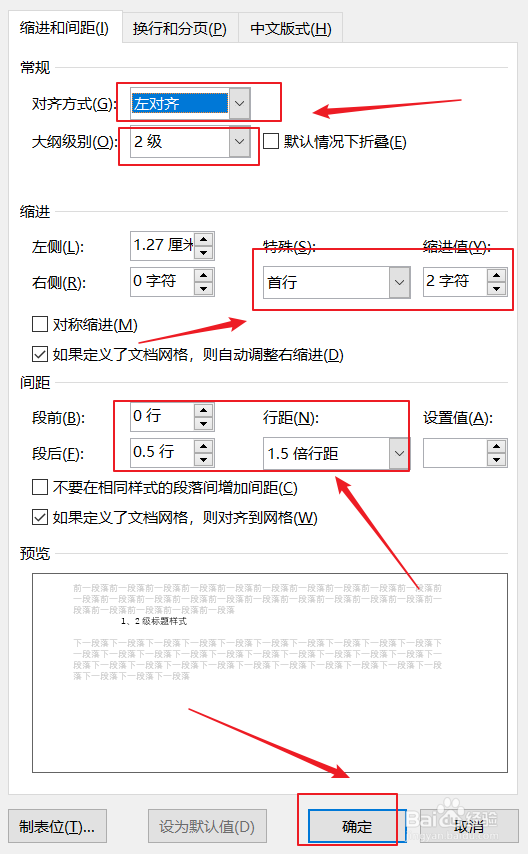
8、单击工具栏中的引用选项卡下的目录按钮,在弹出的表格中选择目录样式,自动生成目录


9、选中目录,设置目录格式为微软雅黑,字体为5号加粗字体及将目录二字设置其颜色为黑色,文字1,加粗格式(如图所示),这样就完成了模板制作。

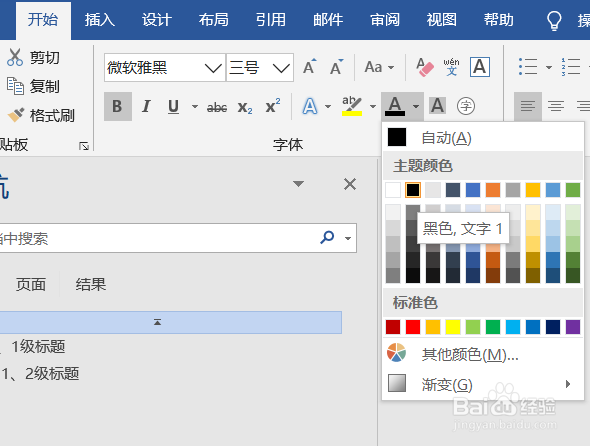
声明:本网站引用、摘录或转载内容仅供网站访问者交流或参考,不代表本站立场,如存在版权或非法内容,请联系站长删除,联系邮箱:site.kefu@qq.com。
阅读量:37
阅读量:122
阅读量:67
阅读量:27
阅读量:40